PS_PS 컷아웃 튜토리얼에서 사진을 자르는 방법
Photoshop(ps)은 인기 있는 이미지 처리 소프트웨어이자 많은 디자이너에게 필수적인 도구 중 하나입니다. 하지만 이제 막 시작한 디자인 초보자들에게는 이미지를 어떻게 잘라낼 것인가가 큰 고민거리입니다. PHP 편집자 Youzi는 다양한 복잡한 컷아웃 작업을 더 빠르고 정확하게 완료하는 데 도움이 되는 기본 컷아웃 방법부터 고급 컷아웃 기술까지 설명하는 자세한 PS 컷아웃 튜토리얼을 편집했습니다. 디자인 능력을 향상하고 싶거나 실무 능력을 강화하고 싶다면 이 튜토리얼을 놓치지 마세요.
1. PS를 열고 Ctrl+O를 눌러 재질을 열고 레이어 패널로 돌아가 배경 레이어를 두 번 클릭하여 일반 레이어로 변경하면 효과는 아래와 같습니다▼.

2. 레이어 패널로 돌아가서 레이어 0을 두 번 클릭하고 레이어 스타일 상자를 불러온 다음 혼합 색상 밴드를 파란색으로 변경하고 이 레이어를 조정한 다음 왼손으로 Alt 키를 누른 다음 삼각형을 두 개로 나누고 왼쪽으로 이동하면 효과는 ▼ 아래와 같습니다.

3. 레이어 패널로 돌아가서 레이어 아래에 있는 조정 레이어를 클릭하고 내부의 단색을 선택한 다음 원하는 색상(00fffa)을 선택하고 레이어 0의 맨 아래로 이동합니다. 효과 사진▼ .


2. 색상 범위 잘라내기
1. Ctrl+O로 재질 열기, Ctrl+J로 레이어 복사, 레이어 1 가져오기, 메뉴 바로 돌아가서 [선택]-[색상 범위] 실행, 스포이드를 사용하여 색상을 흡수하고 허용치를 최대로 조정한 후 확인을 클릭하면 아래와 같은 효과가 나타납니다▼.
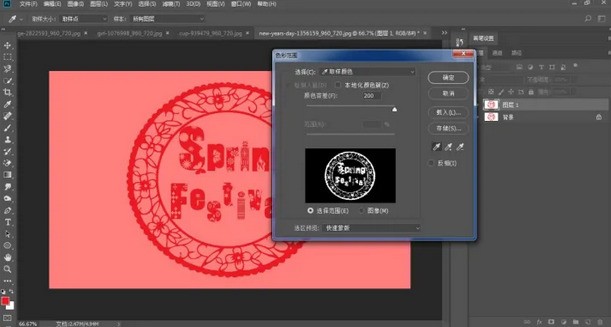
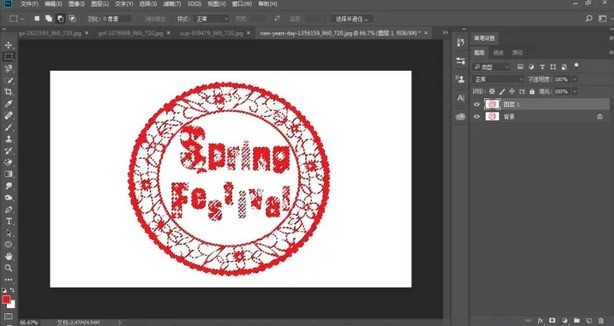
2. 레이어 패널로 돌아가서 Ctrl+J를 눌러 4개의 레이어를 연속으로 복사하면 아래와 같습니다▼.

3 레이어 패널로 돌아가서 Shift 키를 누르고 레이어 2를 레이어 2로 선택하고 3을 복사한 다음 Ctrl+E를 눌러 레이어를 병합하고 레이어 아래에 있는 조정 레이어를 클릭한 다음 단색을 선택하고 마음에 드는 색상(b5beff), 효과는 아래와 같습니다▼
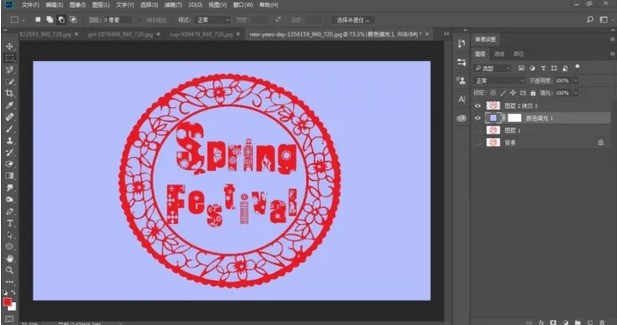

3. 채널 컷아웃
1. 원하는 소재를 열고 Ctrl+J로 레이어를 복사하여 레이어 1을 가져옵니다. 채널을 입력하고 파란색 색상 채널을 선택한 다음 아래와 같이 파란색 채널 레이어를 복사합니다▼.
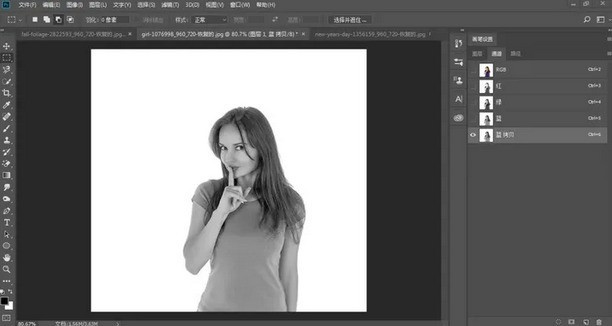
2. [메뉴바]-[이미지]-[조정]에서 [색상 레벨]을 열고 아래와 같이 색상 레벨을 추가로 조정합니다▼
3. 브러시 도구를 사용하여 더 밝은 색상을 칠합니다. 얼굴과 옷을 더 검게 만들고 브러시 경도는 100%, 불투명도는 100%입니다▼

4 Ctrl 키를 누른 상태에서 마우스 왼쪽 버튼으로 [파란색 복사] 썸네일을 클릭하면 돌아갑니다. [메뉴바]-[선택]-[선택 반전]으로 이동하여 상단 RGB로 돌아가 해당 레이어를 클릭하고 Ctrl+J로 레이어를 복사하면 아래와 같이 레이어 2가 나옵니다▼.
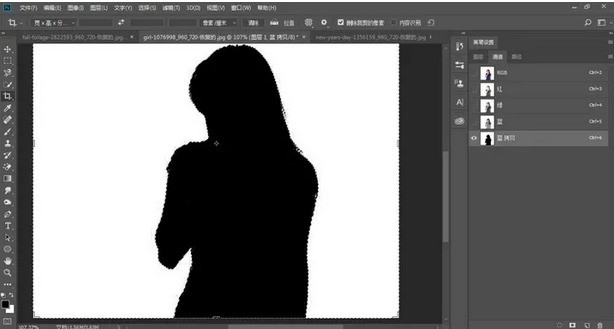
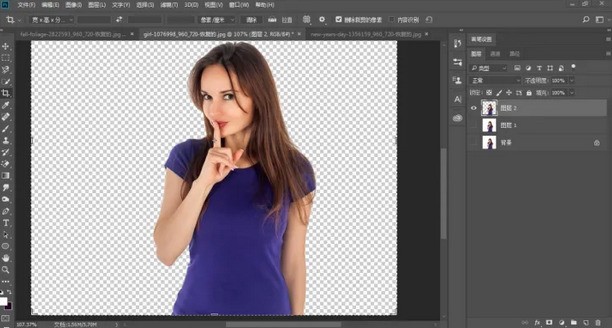
5 아래쪽 가장자리를 부드럽게 하고 왼손으로 Ctrl 키를 누른 상태에서 마우스 왼쪽 버튼으로 [레이어 2] 썸네일을 클릭하고 선택 항목을 로드한 다음 [선택 및 마스크] 도구를 엽니다. 오른쪽 상단, 매개변수 설정 및 효과는 아래와 같습니다 ▼.
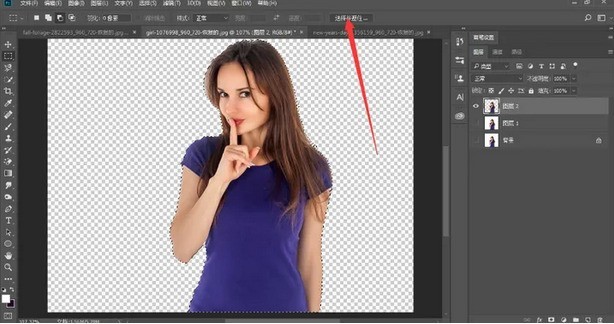
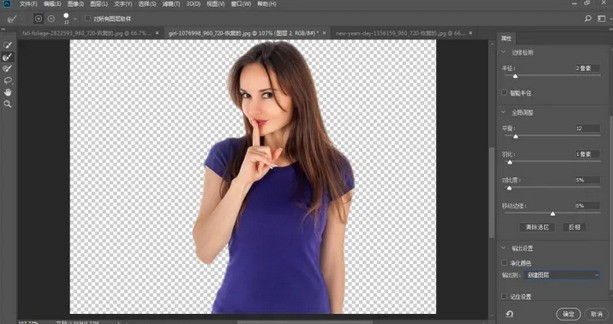
5. 레이어 패널로 돌아가서 레이어 아래에 있는 조정 레이어를 클릭하고 단색을 선택한 다음 원하는 색상을 선택하고(edff55) 레이어 2 사본의 맨 아래로 이동하면 효과는 다음과 같습니다. 아래와 같이▼
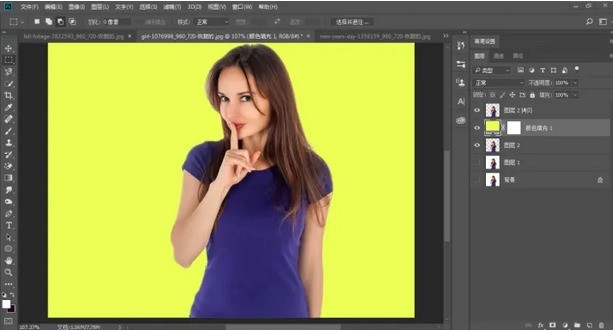

위 내용은 PS_PS 컷아웃 튜토리얼에서 사진을 자르는 방법의 상세 내용입니다. 자세한 내용은 PHP 중국어 웹사이트의 기타 관련 기사를 참조하세요!

핫 AI 도구

Undresser.AI Undress
사실적인 누드 사진을 만들기 위한 AI 기반 앱

AI Clothes Remover
사진에서 옷을 제거하는 온라인 AI 도구입니다.

Undress AI Tool
무료로 이미지를 벗다

Clothoff.io
AI 옷 제거제

AI Hentai Generator
AI Hentai를 무료로 생성하십시오.

인기 기사

뜨거운 도구

메모장++7.3.1
사용하기 쉬운 무료 코드 편집기

SublimeText3 중국어 버전
중국어 버전, 사용하기 매우 쉽습니다.

스튜디오 13.0.1 보내기
강력한 PHP 통합 개발 환경

드림위버 CS6
시각적 웹 개발 도구

SublimeText3 Mac 버전
신 수준의 코드 편집 소프트웨어(SublimeText3)

뜨거운 주제
 7313
7313
 9
9
 1625
1625
 14
14
 1348
1348
 46
46
 1260
1260
 25
25
 1207
1207
 29
29
 Meitu Xiuxiu에서 사진을 잘라서 다른 사진에 어떻게 넣나요? 컷된 사진을 다른 사진에 배치하는 방법에 대한 Meitu Xiu Xiu의 튜토리얼!
Mar 15, 2024 pm 11:00 PM
Meitu Xiuxiu에서 사진을 잘라서 다른 사진에 어떻게 넣나요? 컷된 사진을 다른 사진에 배치하는 방법에 대한 Meitu Xiu Xiu의 튜토리얼!
Mar 15, 2024 pm 11:00 PM
Meitu Xiuxiu에서 사진을 잘라서 다른 사진에 어떻게 넣나요? 컷된 사진을 다른 사진에 배치하는 방법에 대한 Meitu Xiu Xiu의 튜토리얼!
 Xingtu에서 잘라낸 사진을 다른 사진에 어떻게 넣나요? 잘라낸 사진을 다른 사진에 넣는 방법!
Mar 15, 2024 pm 06:52 PM
Xingtu에서 잘라낸 사진을 다른 사진에 어떻게 넣나요? 잘라낸 사진을 다른 사진에 넣는 방법!
Mar 15, 2024 pm 06:52 PM
Xingtu에서 잘라낸 사진을 다른 사진에 어떻게 넣나요? 잘라낸 사진을 다른 사진에 넣는 방법!
 photoshopcs5는 어떤 소프트웨어인가요? -photoshopcs5 사용법 튜토리얼
Mar 19, 2024 am 09:04 AM
photoshopcs5는 어떤 소프트웨어인가요? -photoshopcs5 사용법 튜토리얼
Mar 19, 2024 am 09:04 AM
photoshopcs5는 어떤 소프트웨어인가요? -photoshopcs5 사용법 튜토리얼
 전문가가 가르쳐드립니다! Huawei 휴대폰에서 긴 사진을 자르는 올바른 방법
Mar 22, 2024 pm 12:21 PM
전문가가 가르쳐드립니다! Huawei 휴대폰에서 긴 사진을 자르는 올바른 방법
Mar 22, 2024 pm 12:21 PM
전문가가 가르쳐드립니다! Huawei 휴대폰에서 긴 사진을 자르는 올바른 방법








